¿Necesitas hacer clic derecho en tu computadora , pero no tienes mouse o no funciona? Que no cunda el pánico, existen otras formas de acceder al menú contextual sin utilizar este accesorio. En este artículo, le mostraremos cómo hacer clic derecho sin mouse en diferentes tipos de computadoras y le daremos algunos consejos adicionales.
¿Qué es un clic derecho y para qué sirve?
Hacer clic derecho es la acción de hacer clic con el botón derecho del mouse cuando el cursor se coloca sobre un elemento de la pantalla. Esta acción abre un menú contextual que ofrece diferentes opciones según el elemento seleccionado.
Por ejemplo :
- Si hace clic derecho en un archivo, puede copiarlo , cortarlo , cambiarle el nombre , eliminarlo , compartirlo , etc.
- una imagen, podrás abrirla , guardarla , editarla , copiarla , etc.
- Si haces clic derecho sobre un texto podrás seleccionarlo, copiarlo , pegarlo , buscarlo , etc.
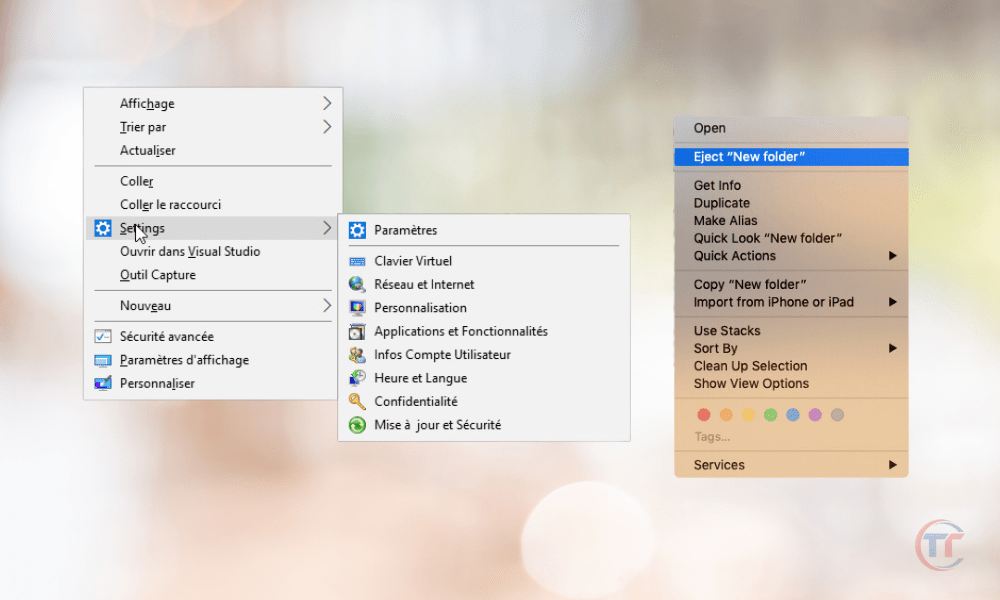
Por tanto, hacer clic derecho es una forma rápida y práctica de acceder a funciones útiles sin tener que pasar por los menús principales del ordenador o del software utilizado.
¿Por qué utilizar un teclado para hacer clic derecho en lugar de un mouse?
Quizás se pregunte por qué necesitaría hacer clic derecho sin un mouse en una computadora . Después de todo, el mouse es el accesorio más común y sencillo para interactuar con la pantalla. Sin embargo, existen varias razones por las que es posible que desee utilizar el teclado para hacer clic con el botón derecho en lugar del mouse.
Estas son algunas de estas razones:
- No tienes ratón disponible o lo olvidaste en casa
- Su mouse está defectuoso , roto o descargado
- Su mouse no es compatible con su computadora o sistema operativo
- Prefieres utilizar el teclado para ahorrar tiempo o por motivos ergonómicos.
- Estás trabajando en una computadora que no tiene mouse o no te permite enchufarlo
- Quieres aprender a usar el teclado para tener más control sobre tu computadora
Lea también : Azertyuiopqsdfghjklmwxcvbn: ¿Por qué este orden en un teclado Azerty?
Cualquiera sea el motivo, sepa que es posible hacer clic derecho sin mouse en una computadora de varias maneras. Te los presentaremos en las siguientes secciones.
¿Cómo hacer clic derecho en una PC con Windows sin mouse?
PC Windows , tiene varias opciones para hacer clic derecho sin mouse. Aquí están los principales:
- Utiliza la tecla de contexto o menú : Esta tecla suele encontrarse a la derecha de la barra espaciadora, entre las Alt y Ctrl . Representa un menú con una flecha. Si presiona esta tecla, abre el menú contextual del elemento en el que se encuentra el cursor. Luego puede navegar por el menú con las flechas del teclado

- Utilice el método abreviado de teclado Shift + F10 : este método abreviado tiene el mismo efecto que la tecla de contexto. Abre el menú contextual del elemento sobre el que se encuentra el cursor. Luego puede usar las flechas del teclado y la tecla Intro para seleccionar la opción que desee.

¿Cómo hacer clic derecho en una Mac sin mouse?
Si estás usando una Mac , también tienes varias opciones para hacer clic derecho sin usar el mouse. Aquí están los principales:
- Utilice la tecla Control o Comando : estas teclas se encuentran en la parte inferior izquierda y derecha del teclado, respectivamente. Si presiona una de estas teclas mientras hace clic en un elemento con el trackpad o el teclado numérico, abre el menú contextual de ese elemento. Luego puede navegar por el menú con las flechas del teclado y validar su elección con la tecla Enter.
- Utilice el método abreviado de teclado Ctrl + 5 : este método abreviado tiene el mismo efecto que la tecla Control o Comando. Abre el menú contextual del elemento sobre el que se encuentra el cursor. Luego puede usar las flechas del teclado Intro para seleccionar la opción que desee.

A menudo perdemos el tiempo intentando crear un símbolo en Mac, lea el artículo : ¿Cómo hacer un signo de arroba (@) en Mac?
- Configure los ajustes del teclado o trackpad : si desea personalizar cómo hace clic con el botón derecho sin un mouse en su Mac, cambie la configuración del teclado o trackpad en Preferencias del Sistema . Luego podrás elegir las opciones que más te convengan.
¿Cómo se hace clic derecho en una Chromebook sin mouse?
Si está utilizando una Chromebook , también tiene varias opciones para hacer clic derecho sin mouse. Aquí están los principales:
- Utilice la tecla Alt o Buscar : estas teclas se encuentran en la parte inferior izquierda y derecha del teclado, respectivamente. Si presiona una de estas teclas mientras hace clic en un elemento con el panel táctil o el teclado numérico, abre el menú contextual de ese elemento. Luego puede navegar por el menú con las flechas del teclado y validar su elección con la tecla Enter.
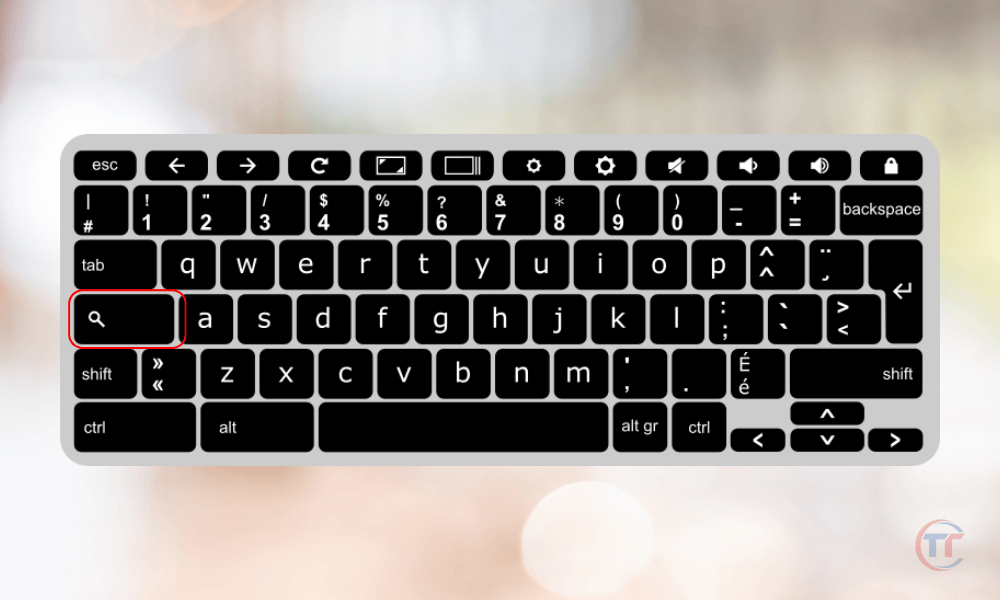
- Utilice el método abreviado de teclado Alt + Buscar + 5 : este método abreviado tiene el mismo efecto que la tecla Alt o Buscar. Abre el menú contextual del elemento sobre el que se encuentra el cursor. Luego puede usar las flechas del teclado y la tecla Intro para seleccionar la opción que desee.

- Utilice el panel táctil o el teclado numérico : si su Chromebook tiene un panel táctil o un teclado numérico, puede usarlos para hacer clic derecho sin un mouse. En el panel táctil, puede tocar con dos dedos o con el dedo derecho el elemento que desee. En el teclado numérico, puede habilitar la tecla Bloq Num y luego presionar la tecla 5 mientras mantiene presionada la tecla Alt.
¿Cómo se hace clic derecho en una computadora portátil sin mouse?
Si está utilizando una computadora portátil, también tiene varias opciones para hacer clic derecho sin mouse. Aquí están los principales:
- Utilice el área designada del panel táctil : la mayoría de las computadoras portátiles tienen un panel táctil que le permite controlar el cursor en lugar del mouse . En este pad, suele haber un área dedicada a hacer clic derecho , a menudo en la parte inferior derecha del pad. Si toca esta área, abre el menú contextual del elemento donde se encuentra el cursor.
- Utilice el método abreviado de teclado Ctrl + clic : este método abreviado tiene el mismo efecto que el área designada del panel táctil. Abre el menú contextual del elemento sobre el que se encuentra el cursor. Luego puede usar las flechas del teclado y la tecla Intro para seleccionar la opción que desee.
- Utilice una pantalla táctil o un lápiz óptico : algunas computadoras portátiles tienen una pantalla táctil que le permite manipular la pantalla con los dedos o un lápiz óptico. En estas pantallas, puede hacer clic derecho sin usar el mouse manteniendo presionado el elemento que desee. Luego verá aparecer el menú contextual de este elemento.
- Configurar los ajustes del panel táctil o de la pantalla táctil : Si desea personalizar la forma en que hace clic derecho sin un mouse en su computadora portátil, puede cambiar la configuración del panel táctil o de la pantalla táctil:
- Panel de control de acceso
- Haga clic en Hardware y sonido
- Luego en Mouse o Pantalla táctil .
Luego podrá elegir las opciones que más le convengan, como habilitar el clic secundario, el clic con un toque o el clic con dos dedos en el panel táctil, o ajustar la sensibilidad o duración del clic en la pantalla táctil, etc.
¿Cómo hacer clic derecho sin mouse en una computadora con un lápiz óptico?
Si su computadora tiene un lápiz óptico , puede hacer clic derecho sin usar el mouse manteniendo presionado el elemento que desea con el lápiz óptico. Esto abre el menú contextual para ese elemento. Luego puede elegir la opción que le interese tocándola con el lápiz.

¿Cómo hacer clic derecho sin mouse en una computadora con gamepad?
Si tu computadora tiene un gamepad , puedes hacer clic derecho sin usar el mouse usando el botón B o el botón derecho del gamepad. Esto abre el menú contextual del elemento en el que se encuentra el cursor. Luego puede usar el joystick o las flechas del controlador para navegar por el menú y el botón A o el botón izquierdo del controlador para validar su elección.
¿Cómo hacer clic derecho sin mouse en una computadora con teclado virtual?
Si su computadora tiene un teclado virtual , puede hacer clic derecho sin usar el mouse usando la tecla de contexto o el método abreviado de teclado Shift+F10 en el teclado virtual. Esto abre el menú contextual del elemento en el que se encuentra el cursor.
¿Cómo hacer clic derecho sin mouse en una computadora con comando de voz?
Si tu computadora tiene control por voz , puedes hacer clic derecho sin usar el mouse diciendo la frase “ clic derecho ” o “ menú contextual ” cuando el cursor esté colocado sobre el elemento que deseas. Esto abre el menú contextual para ese elemento. Luego podrás decir el nombre de la opción que deseas elegir o el número que le corresponde.




